品牌型号:联想拯救者R9000P 2021
系统:Windows 11
软件版本:Origin Prob 2024
对于经常需要进行数据分析并且绘制数据函数图像的小伙伴来说,Origin软件是我们的好帮手。它支持各种专业模式的数据并分析,包含了常见的数据拟合、复杂函数的平滑数据分析等功能,同时还能够根据我们提供的数据点位绘制出各类专业的数据图像。接下来给大家介绍Origin绘图细节堆叠选项卡,Origin绘图细节对话框在哪里的具体内容。
一、Origin绘图细节堆叠选项卡
这里先给大家介绍Origin绘图细节中的堆叠选项卡。在进入绘图细节的堆叠选项卡之前,我们首先要利用Origin软件绘制出数据图像,在数据图像的基础之上进行进一步的修改编辑。
1、打开Origin进入到软件主页面,在主页面中可以看到一个数据样本的列表,我们在数据列表中将需要绘制图像的数据添加在数据表中。

2、将数据添加完成后,在软件上方的菜单栏中点击【绘图】选项,接着选择需要绘制的图像,这里我们以散点图的绘制为例。
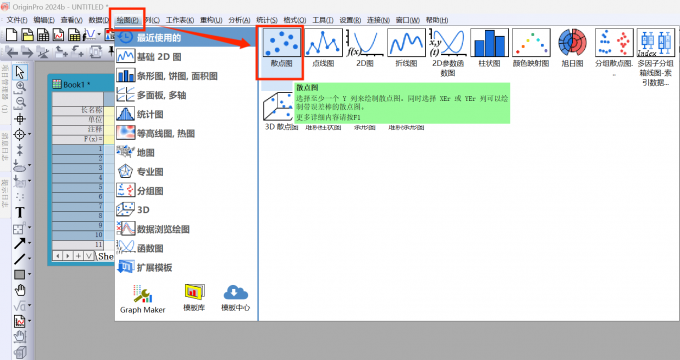
3、我们在选择了散点图作为绘制的图像后,会进入到图像绘制的变量设置界面,在这里我们勾选需要绘制的图像变量块,勾选完成后点击【确定】就可以生成对应的图像。
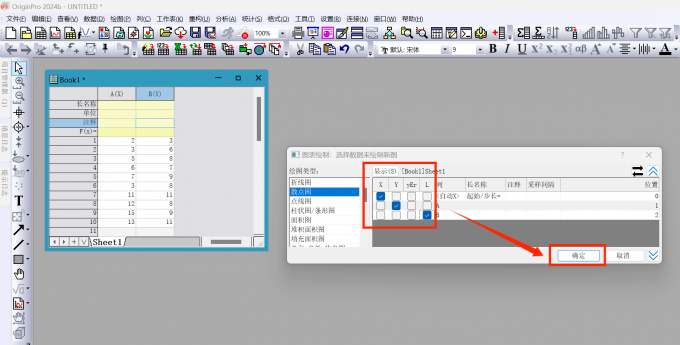
4、点击确定就可以得到散点图的绘制结果,这个散点图中所包含的数据点位就是我们输入在【book1】数据表中的数据。
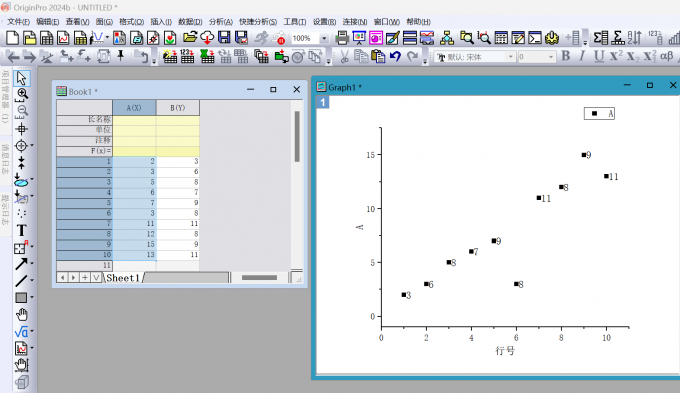
5、接着在软件上方的菜单栏中点击【格式】选项,点击完成后再点击进入【堆叠】界面,就可以在绘图细节界面中设置图层的堆叠了。
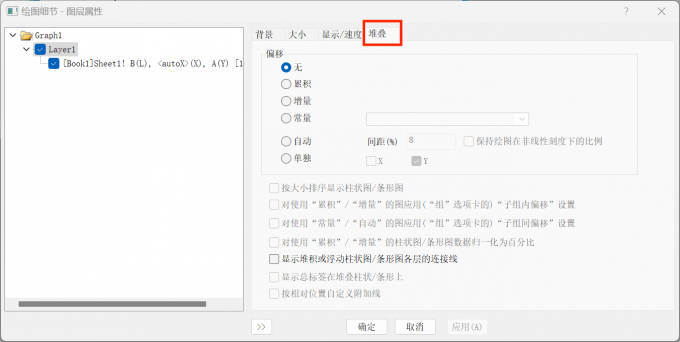
二、Origin绘图细节对话框在哪里
介绍完了Origin绘图细节堆叠选项卡的相关内容,下面继续介绍Origin绘图细节对话框在哪里。
我们接着刚才的散点图绘制结果,在得到了散点图的结果之后,我们可以双击点击图像的轴线,就可以进入到轴线的细节设置界面。
在轴线的细节设置界面中,我们可以对图像的绘图细节进行设置,例如在【轴线和刻度线】界面中设置轴线的刻度与线条。在【显示】界面中可以设置轴线的具体显示情况。
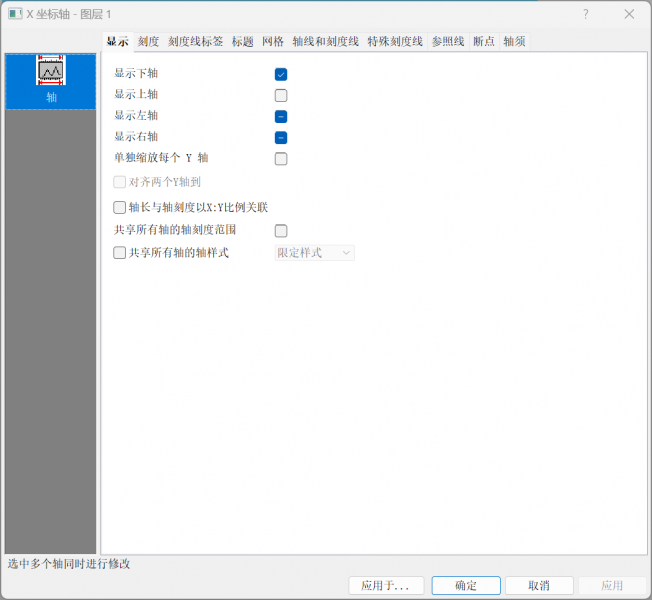
如果我们需要对散点图中的数据点进行设置,就可以双击散点图中的数据点。双击后可以进入到数据点的绘图属性界面。
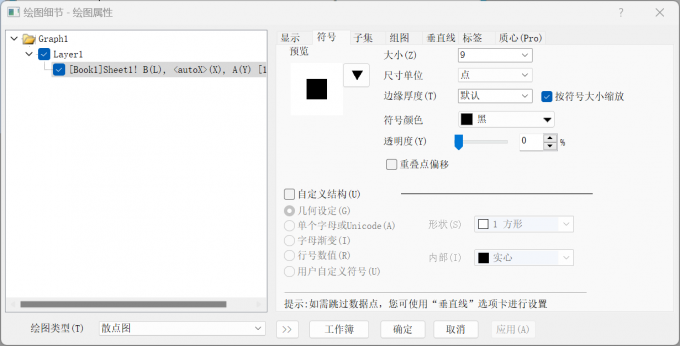
进入到数据点的绘图属性界面后,我们可以在数据点的符号设置选项中调整数据点符号的大小以及尺寸单位,同时还可以对符号颜色进行自定义调整,调整之后点击【确定】就可以完成对数据点的设置。
以上就是关于Origin绘图细节堆叠选项卡,Origin绘图细节对话框在哪里的具体内容。我们在了解了Origin软件中的绘图细节位置后,大家可以根据自己绘图的实际需求,对图像中的数据进行相应的调整。

